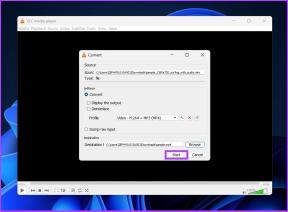So ändern Sie die Hintergrundfarbe von Facebook auf dem iPhone – TechCult
Verschiedenes / / July 08, 2023
Möchten Sie Ihren Facebook-Interaktionen eine persönliche Note verleihen? Eine Möglichkeit hierfür besteht darin, die Hintergrundfarbe zu ändern. In diesem Artikel zeigen wir Ihnen verschiedene Methoden, wie Sie die Facebook-Hintergrundfarbe auf Ihrem iPhone ändern können, um es optisch ansprechender und einzigartiger zu machen. Lassen Sie uns also in diese Tricks eintauchen und Ihrem Facebook-Profil ein neues Gesicht geben.
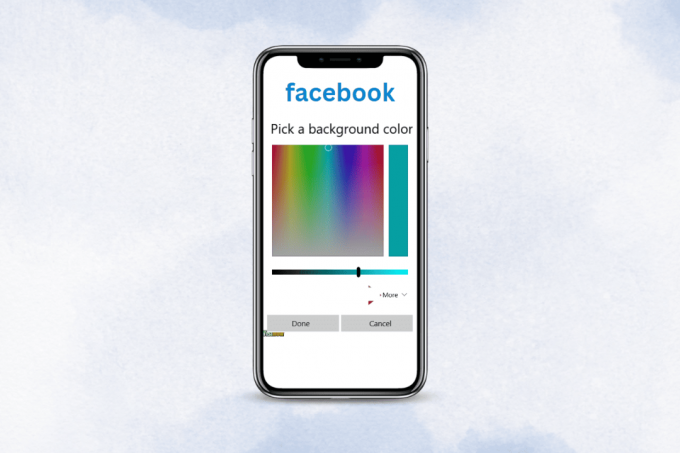
Inhaltsverzeichnis
So ändern Sie die Hintergrundfarbe von Facebook auf dem iPhone
Sind Sie gelangweilt davon, wie Ihr Facebook-Profil aussieht? Möchten Sie ihm ein frisches und neues Aussehen verleihen? Genauso wie der Schein im wirklichen Leben eine Rolle spielt, ist er auch in den sozialen Medien wichtig. Wenn Sie die Möglichkeit haben, Ihren Facebook-Hintergrund anzupassen, kann dies Ihr Erlebnis angenehmer und aufregender machen. Also, lasst es uns versuchen.
Notiz: Die Verfügbarkeit dieser Methoden und Funktionen ändert sich häufig. Wir empfehlen Ihnen daher, sich über die neuesten Versionen zu informieren Optionen innerhalb der Facebook-Plattform und verwandter Apps für die aktuellste Anpassung Möglichkeiten.
Methode 1: Aktivieren Sie den Dunkelmodus
Um die Facebook-Hintergrundfarbe auf dem iPhone von Weiß auf Schwarz zu ändern, können Sie einfach die Dunkelmodus-Funktion aktivieren. Sobald der Dunkelmodus aktiviert wurde, ändert sich die Hintergrundfarbe in einen kräftigeren, dunkleren Farbton. Dies sorgt nicht nur für einen besonderen ästhetischen Reiz, sondern trägt auch dazu bei, die Belastung der Augen zu verringern, insbesondere in Umgebungen mit schlechter Beleuchtung. So können Sie den Dunkelmodus aktivieren:
1. Öffne das Facebook-App auf Ihrem iPhone und tippen Sie auf drei horizontale Linien.
2. Tippen Sie auf dem angezeigten Bildschirm auf EinstellungenSymbol oben rechts.
3. Unter dem Präferenzen Abschnitt, tippen Sie auf Dunkler Modus.
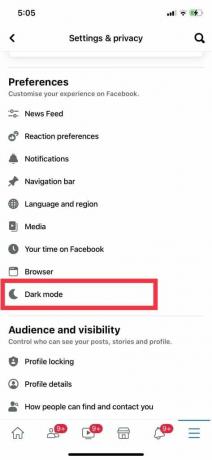
4. WählenAn um die Farbe des Hintergrunds zu ändern.

Lesen Sie auch:So ändern Sie die Hintergrundfarbe in Ihrer Instagram-Story
Methode 2: Hintergrund zum Textbeitrag hinzufügen
Um die Facebook-Hintergrundfarbe auf dem iPhone von Schwarz auf Weiß zu ändern, können Sie Textbeiträgen auch einen Hintergrund hinzufügen. So können Sie vorgehen.
1. Öffnen Sie die Facebook-App und tippen Sie auf Was haben Sie auf dem Herzen?
2. Tippen Sie auf drei vertikale Punkte im Menü und wählen Sie a Hintergrundfarbe.
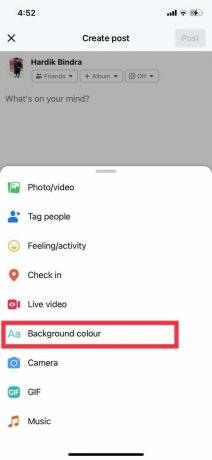
3. Wählen Sie einen Hintergrund aus aus den verfügbaren Optionen.
4. Füge hinzu einText und tippen Sie auf PostTaste oben rechts auf dem Bildschirm.
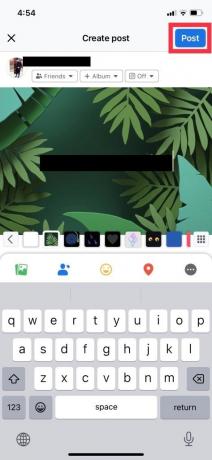
So ändern Sie die Hintergrundfarbe von Facebook auf dem iPad
Der Vorgang zum Ändern der Facebook-Hintergrundfarbe auf iPad und iPhone ist der gleiche, da beide das iOS-Betriebssystem verwenden. Sie können auch die gleichen Schritte in diesem Artikel ausführen, um die Facebook-Hintergrundfarbe auf Ihrem iPad zu ändern.
Lesen Sie auch:So ändern Sie den Hintergrund im Messenger auf dem iPhone: Stellen Sie die Skurrilität ein
Können Sie die Hintergrundfarbe im Facebook-Layout ändern?
Jakönnen Sie die Hintergrundfarbe Ihres Facebook-Layouts auf verschiedene Arten ändern. Hier sind einige weitere Methoden, die Sie ausprobieren können.
- Farbiger Hintergrund für Beiträge mit mehreren Bildern: Facebook hat Optionen zur Auswahl eines farbigen Hintergrunds für Posts mit mehreren Bildern eingeführt, mit denen Sie bestimmte Bilder hervorheben oder visuelles Flair hinzufügen können.
- Facebook iOS-App: In der Facebook-App für iOS oder iPhone können Sie die Hintergrundfarbe oder das Bild in einem Beitrag hinzufügen oder ändern. Sie können eine Hintergrundfarbe oder ein Bild aus der Bibliothek der App auswählen oder ein benutzerdefiniertes Bild aus Ihrer Kamerarolle verwenden.
- Chrome-Erweiterung: Sie können eine Chrome-Erweiterung namens Color Changer verwenden, um das Facebook-Farbschema zu ändern. Diese Erweiterung bietet verschiedene Farbschemaoptionen zur individuellen Anpassung.
- Facebook-Post-Frames: Indem Sie mit der Facebook Camera Effects Platform einen Rahmen erstellen, können Sie die Hintergrundfarbe eines Facebook-Beitrags ändern. Befolgen Sie dazu diese Schritte.
1. Wähle aus Profilbildrahmen Möglichkeit.
2. Tippen Sie auf Allgemein Kategorie und wählen Sie eine Farbe aus den verfügbaren Optionen aus.
3. Speichern der Rahmen.
- Benutzerdefinierte Hintergründe: Um Ihrem Facebook-Beitrag benutzerdefinierte Hintergründe hinzuzufügen, können Sie Apps von Drittanbietern wie Canva oder Adobe Spark verwenden. Mit diesen Apps können Sie personalisierte Designs mit verschiedenen Hintergrundfarben, Bildern und Texten erstellen, die dann als Beitrag auf Facebook hochgeladen werden können.
Hiermit sind wir am Ende unseres Artikels angelangt So ändern Sie die Facebook-Hintergrundfarbe auf dem iPhone. Geben Sie Ihrem Facebook-Profil die gebührende Umgestaltung und genießen Sie ein persönlicheres Social-Media-Erlebnis. Wenn Sie weitere Fragen haben, können Sie diese unten in den Kommentaren hinterlassen und unser Team wird sich so schnell wie möglich bei Ihnen melden.
Henry ist ein erfahrener Tech-Autor mit einer Leidenschaft dafür, komplexe Technologiethemen für alltägliche Leser zugänglich zu machen. Mit über einem Jahrzehnt Erfahrung in der Technologiebranche ist Henry für seine Leser zu einer vertrauenswürdigen Informationsquelle geworden.